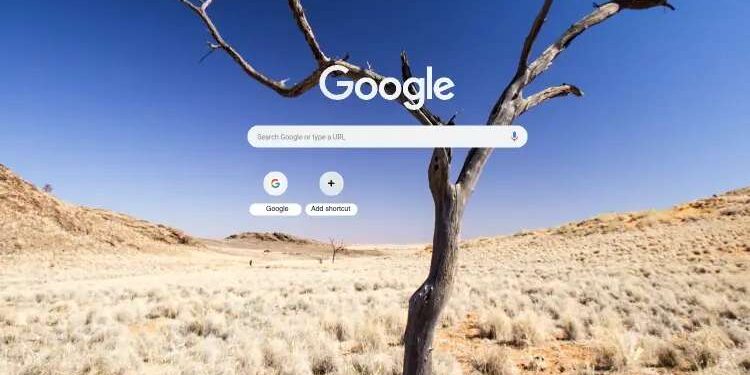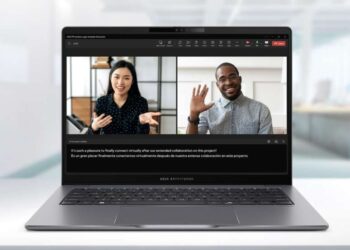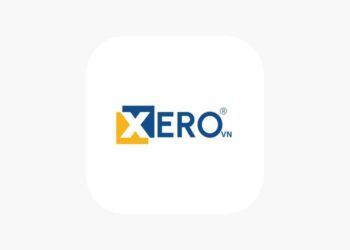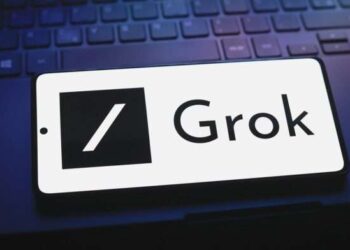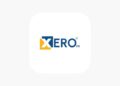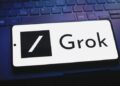Dưới đây là hướng dẫn đầy đủ giúp bạn cá nhân hóa Google Chrome trên máy tính Windows và macOS.

🎨 Thay đổi giao diện (theme)
Một trong những cách rõ ràng nhất để làm mới Chrome chính là thay đổi giao diện. Điều này sẽ thay đổi màu sắc của tab, thanh công cụ, nền trang tab mới và cả các chi tiết trong menu.
- Đầu tiên, hãy mở một tab mới, sau đó nhấn vào “Tùy chỉnh Chrome” ở góc dưới bên phải (hoặc biểu tượng cây bút chì).
- Bạn có thể chọn các bảng màu có sẵn, bật chế độ sáng hoặc tối, hoặc tự chọn màu yêu thích bằng công cụ chọn màu ở góc dưới.
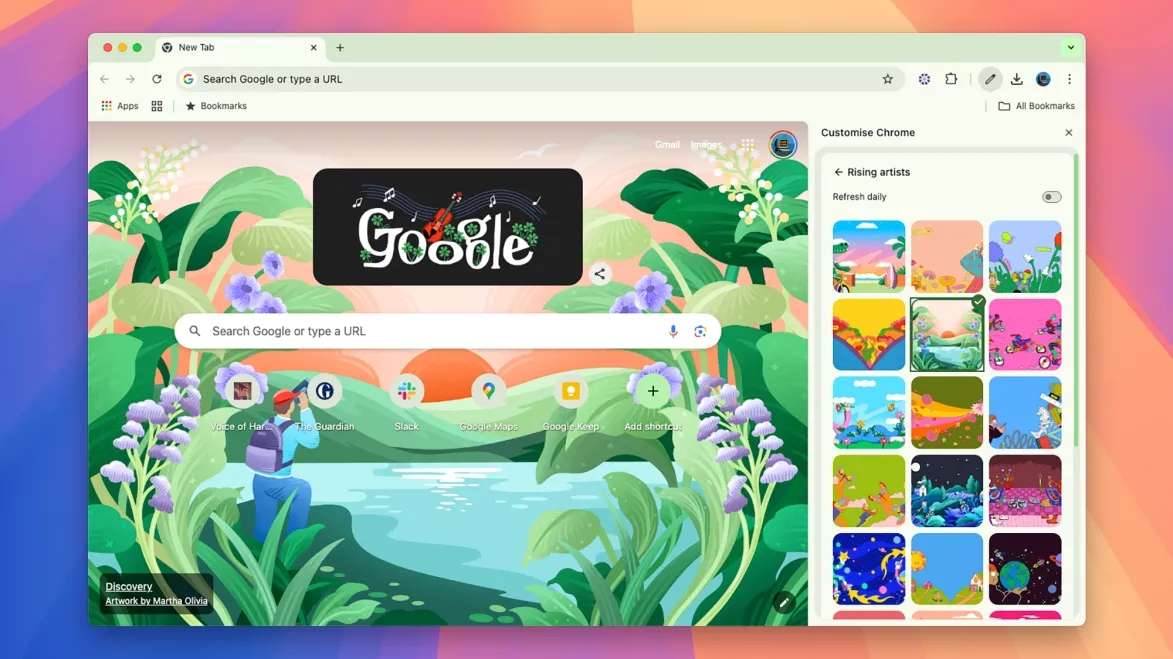
Ngoài ra, Chrome còn cung cấp một bộ sưu tập chủ đề (theme) được thiết kế bởi các nghệ sĩ và chọn lọc bởi Google. Tại đây, bạn sẽ tìm thấy nhiều giao diện kèm hình nền đẹp mắt cho trang tab mới. Bạn thậm chí có thể tải ảnh cá nhân hoặc chọn một màu đơn giản để làm nền. Nếu muốn làm mới giao diện mỗi ngày, chỉ cần bật tùy chọn “Làm mới hàng ngày”.
Nếu vẫn chưa hài lòng, hãy nhấn vào liên kết đến Chrome Web Store ở cuối bảng tùy chỉnh. Tại mục Chủ đề (Themes), bạn sẽ thấy hàng loạt giao diện từ cộng đồng người dùng và cả những theme do Google phát triển. Chỉ cần chọn một theme, nhấn “Thêm vào Chrome” là xong.
Trong trường hợp bạn muốn quay lại giao diện ban đầu, hãy chọn “Khôi phục về mặc định”. Tuy nhiên, hành động này sẽ xóa các theme bạn đã cài, nên nếu muốn sử dụng lại sau này, hãy lưu link theme lại trước.
🛠 Tùy chỉnh thêm trang tab mới và thanh công cụ
Không chỉ dừng ở việc thay đổi giao diện, Chrome còn cho phép bạn cá nhân hóa sâu hơn:
- Ở trang tab mới, bạn có thể chọn hiển thị:
- Các trang web thường truy cập
- Các lối tắt do bạn tự thêm
- Hoặc ẩn toàn bộ để có giao diện gọn gàng hơn
Nếu chọn tự thêm lối tắt, bạn chỉ cần nhấn “Thêm lối tắt”, nhập tên và địa chỉ trang web. Bạn có thể kéo thả các biểu tượng để sắp xếp lại, hoặc nhấn nút ba chấm để xóa bất kỳ trang nào không còn dùng đến.
Ở mục “Thanh công cụ”, bạn có thể chọn hiển thị những biểu tượng nào (như Trang chủ, Lịch sử,…), đồng thời có thể kéo thả trực tiếp trên thanh để thay đổi vị trí các biểu tượng theo ý thích.
⚙️ Tùy chỉnh trong phần Cài đặt
Với những ai thích vọc sâu hơn, Chrome còn có nhiều tùy chọn nâng cao nằm trong Cài đặt > Giao diện:
- Thay đổi trang mở mặc định (thay trang tab mới bằng trang bạn chọn)
- Hiển thị hoặc ẩn thanh dấu trang
- Tùy chỉnh phông chữ theo ý thích
- Chọn vị trí của thanh bên (bên trái hoặc bên phải)
🔌 Mở rộng khả năng tùy biến với tiện ích mở rộng (extensions)
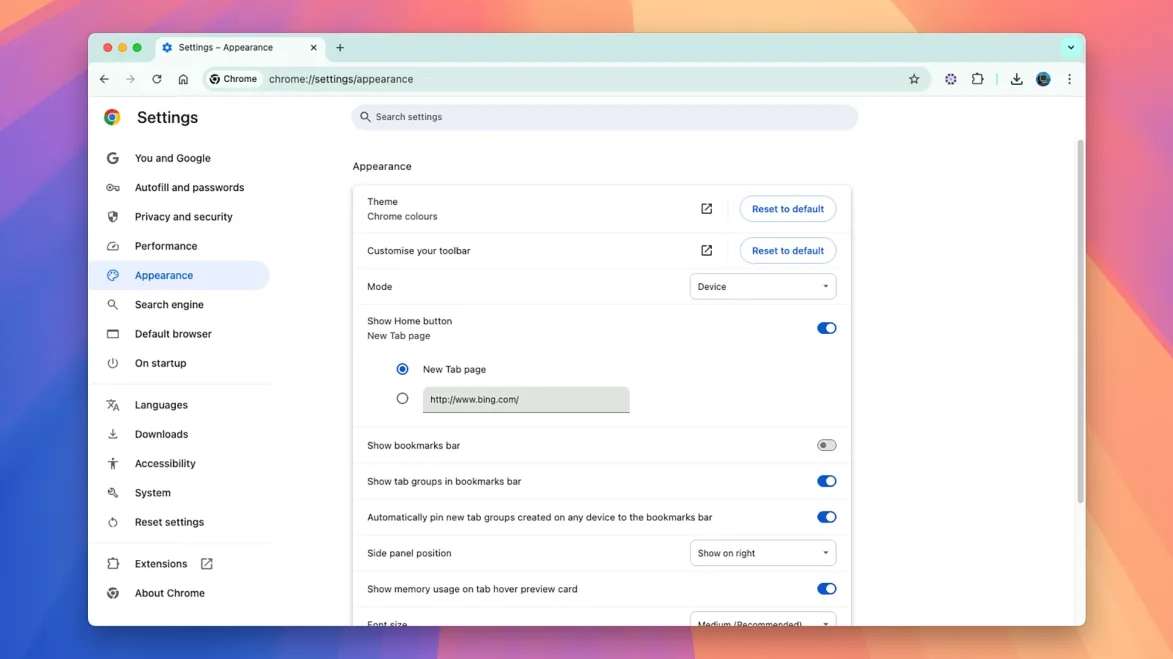
Nếu muốn cá nhân hóa Chrome hơn nữa, bạn có thể truy cập Chrome Web Store để cài thêm các tiện ích (extensions). Có rất nhiều tiện ích cho phép bạn thay đổi cách hiển thị tab, quản lý trang tab mới, hoặc thêm các tính năng đặc biệt cho giao diện người dùng.
Lưu ý: Hãy chỉ cài tiện ích từ các nguồn uy tín, đọc kỹ đánh giá người dùng và chính sách quyền riêng tư, vì nhiều tiện ích yêu cầu quyền truy cập vào lịch sử duyệt web của bạn.
Google Chrome không chỉ là một trình duyệt mạnh mẽ mà còn cực kỳ linh hoạt nếu bạn biết tận dụng các tính năng tùy chỉnh. Từ thay đổi màu sắc, hình nền, cho đến sắp xếp thanh công cụ hay thêm tiện ích – bạn hoàn toàn có thể biến Chrome thành không gian làm việc (và giải trí) theo cách riêng của mình.